Не входить обліковий запис Gmail: 8 простих рішень
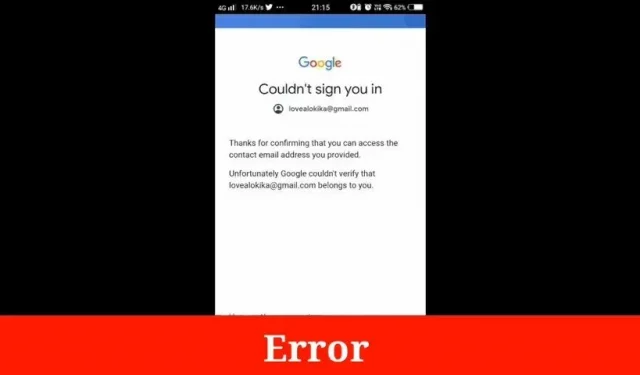
Gmail є найбільш використовуваною службою електронної пошти з понад 1 мільярдом активних користувачів. Він надає багато корисних функцій, наприклад 15 ГБ безкоштовного сховища, захист від зловмисного програмного забезпечення тощо. Обліковий запис Gmail – це обліковий запис Google, у якому ви отримуєте адресу електронної пошти Google під час налаштування облікового запису.
Іноді у вашому обліковому записі Gmail виникають певні проблеми, через які ви не можете ввійти в обліковий запис Gmail. Дотримуйтесь цього посібника, щоб вирішити проблему, коли ваш обліковий запис Gmail не входить.
Рішення для вирішення проблеми облікового запису Gmail у веб-браузері
- скинути пароль Google
- Перевірте служби Gmail
- Двоступенева проблема безпеки
- Очищення даних веб-переглядача може виправити помилку «Не вдається ввійти в Gmail».
- Оновіть веб-переглядач, щоб вирішити проблему «Не вдається ввійти в Gmail».
- Перевірте налаштування мережі
- Змініть свій DNS-сервер, щоб виправити помилку «Не вдається ввійти в Gmail».
- Вимкнути налаштування проксі
1. Скиньте свій пароль Google
Припустімо, ви ввели свою адресу Gmail і пароль, але не можете ввійти в обліковий запис Google. Існує ймовірність, що ви забули свій пароль.
Було б корисно, якби ви спробували скинути свій пароль і створити надійний.
- Перейдіть на сторінку входу в обліковий запис Gmail.
- Введіть свою адресу або номер телефону.
- Введіть останній пароль, який ви пам’ятаєте, і натисніть «Увійти». Якщо вхід не вдається, спробуйте наступний крок.
- Потім натисніть «Забули пароль».
- Спробуйте інше посилання, наприклад, надішліть код підтвердження на свій контактний номер.
- Введіть код підтвердження. Продовжуйте створювати надійний пароль, щоб змінити пароль свого облікового запису Gmail.
- Спробуйте ще раз увійти у свій обліковий запис Gmail, щоб перевірити, чи це вдалось.
2. Перевірте служби Gmail.
Перейдіть, щоб перевірити поточний статус служби Gmail у вашому регіоні. Якщо сервери не працюють, виникнуть проблеми з входом у ваш обліковий запис Google.
Це не дуже серйозна проблема, тому не варто панікувати. Коли сервери запрацюють, ви зможете знову успішно ввійти у свій обліковий запис. Відвідайте детектор падіння. Або офіційний дескриптор Gmail у Twitter, щоб переглянути статус служби Gmail.
3. Проблема двоступеневої безпеки
Якщо ви хочете захистити свій обліковий запис, ви можете вибрати двоетапну перевірку. Але це не завжди працює так, як ви очікуєте. Переконайтеся, що у вас є коди автентифікації, коли вони вам знадобляться.
Ви не можете отримати доступ до свого облікового запису Google через двоетапний фактор безпеки. Наприклад, у вас немає OTP. Або забув контактний номер, на який надсилається OTP (одноразовий пароль). Потім ви можете знову спробувати ввійти у свій обліковий запис. Виберіть інші методи, щоб завершити двоетапну перевірку безпеки.
4. Очищення даних веб-перегляду може виправити помилку «Не вдається ввійти в Gmail».
Іноді ви не можете ввійти у свій обліковий запис Gmail через несправні файли cookie або проблеми з кеш-пам’яттю. Оскільки браузер завантажує старі файли cookie, ви побачите порожню сторінку входу до поштової скриньки.
Ви також можете побачити повідомлення про завантаження введення або повідомлення про помилку очікування доступного сокета. У таких ситуаціях вам слід видалити дані веб-перегляду. А також файли cookie з браузера та повторний доступ до вашого облікового запису Google.
Коли ви очищаєте кеш і файли cookie, ви можете видалити деякі налаштування. Наприклад, якщо ви ввійшли в систему, вам потрібно буде увійти знову. Якщо у вас є опція синхронізації Chrome, ви залишатиметеся в системі. Деякі сайти працюватимуть повільніше через такий вміст, як зображення, які потрібно завантажити знову.
Кроки для очищення браузера Chrome
Інструмент очищення веб-переглядача Chrome перевіряє наявність підозрілих проблем. Він інформує вас, коли знайдено щось небажане, і дає можливість видалити це.
- Запустіть браузер Chrome і введіть chrome://history у верхньому адресному рядку.
- Тепер виберіть опцію очищення даних веб-перегляду в меню.
- Виберіть діапазон часу як весь час.
- Виберіть «Історія перегляду», «Дані файлів cookie», «Кеш зображень» і «Файл».
- Нарешті, перейдіть до вибору чистих даних.
Етапи оптимізації Firefox
Незалежно від того, чи є ви давнім користувачем Firefox, чи початківцем, ви можете пришвидшити його, виконавши ці дії.
Майже всі веб-браузери мають однакову швидкість під час перегляду веб-сторінок. Таким чином, швидкість залежить від продуктивності та того, як ви використовуєте програму. Спробуйте використовувати останню версію Firefox і оптимізуйте її, виконавши такі дії:
- Відкрийте браузер Firefox на ПК.
- Виберіть Меню та натисніть Опції.
- На лівій панелі виберіть Конфіденційність і безпека.
- У розділі файли cookie та дані сайту виберіть очистити дані.
- Виберіть усі параметри, показані у спливаючому вікні, і натисніть OK.
Простий спосіб очистити дані веб-перегляду в Internet Explorer/Edge
Ви можете стерти всі дані веб-перегляду з Internet Explorer за допомогою Microsoft Edge. Очищення даних веб-перегляду в Internet Explorer не вплине на дані веб-перегляду в іншому браузері.
- Виберіть налаштування та інше > налаштування > конфіденційність, пошук і служби.
- У розділі «Очистити дані веб-перегляду з Internet Explorer» виберіть «Очистити дані веб-перегляду зараз». Потім виберіть, що очистити.
- Виберіть тип даних, які потрібно очистити.
- Зняти годинник
Оптимізуйте свій браузер Safari
Браузер Safari забезпечує найефективніший і найшвидший досвід перегляду для користувачів Mac. Apple докладає багато зусиль для оптимізації роботи браузера.
А також енергія для обладнання. Але іноді Safari може працювати повільно та не реагувати, як і будь-який інший браузер. Для цього видалення всіх даних може вирішити проблему. Для цього:
- Відкрийте браузер Safari.
- Натисніть опцію safari в меню та перейдіть до налаштувань.
- Натисніть опцію конфіденційності та натисніть видалити всі дані веб-сайту.
5. Оновіть веб-переглядач, щоб вирішити проблему «Не вдається ввійти в Gmail».
Іноді ви не можете ввійти у свій обліковий запис Google через застарілий веб-переглядач, коли знову входите в обліковий запис Google у звичайному браузері. Він може бути несумісним з останніми оновленнями безпеки електронної пошти.
Тому вам слід шукати останнє оновлення. Якщо після оновлення він не працює, видаліть старий браузер і встановіть останню версію.
6. Перевірте налаштування мережі.
Параметри мережі описують параметри дротового та бездротового з’єднання на комп’ютерах і смарт-пристроях. Ви можете підключити пристрій до Інтернету, локальної мережі. Або для підключення до стільникової мережі потрібні певні налаштування мережі.
Налаштування мережі можуть керувати різними функціями пристрою, пов’язаними з мережею та з’єднанням. Це залежить від операційної системи або програми. Багато параметрів можна назвати параметрами мережі.
Розташування налаштувань мережі залежить від пристрою, який ви використовуєте. На деяких пристроях більшість налаштувань мережі знаходяться в одному меню.
Ви можете керувати більшістю параметрів мережі в Центрі дій Windows 10. Виберіть відповідний значок або клацніть правою кнопкою миші, щоб відкрити додаткові параметри. Щоб попередньо вибрати підключення, відкрийте «Параметри» та «Мережа та Інтернет».
Ви можете знайти мережеві налаштування свого Mac у меню «Система» > «Параметри» > «Мережа».
Ви можете швидко знайти певні налаштування мережі, відкрити меню «Пуск» і ввести те, що ви шукаєте. Має з’явитися прямий доступ до Windows Network Center. Змініть налаштування мережі, якщо ваш Інтернет заважає вам увійти в обліковий запис Google.
7. Змініть DNS-сервер, щоб виправити помилку «Не вдається ввійти в Gmail».
Якщо ви не можете завантажити веб-сторінку Gmail у Chrome, змініть адресу DNS-сервера на цю адресу.
Основна адреса: 8.8.8.8
Вторинний DNS: 8.8.4.4
Цей сайт можна використовувати для налаштування зони DNS на вашому ПК.
Для Windows:
- Перейдіть до Центру обміну мережами.
- Виберіть адаптер і натисніть на властивості.
- Тепер виберіть TCP/IPv4 і натисніть властивості.
- Нарешті, введіть адресу DNS і натисніть OK.
Для Mac:
- Перейдіть до налаштувань мережі.
- Виберіть адаптер і натисніть «Додатково».
- Натисніть опцію DNS у меню.
- Натисніть кнопку з плюсом і введіть адресу DNS.
- Нарешті натисніть клавішу, щоб застосувати налаштування.
8. Вимкніть параметри проксі
Припустімо, у вас виникли проблеми з входом у свій обліковий запис Google і повідомлення про помилки конфіденційності на вашому пристрої. Тоді вам доведеться змінити проксі та антивірус.
Як правило, з’єднання облич людей не є помилкою конфіденційності. Це пов’язано з помилкою проксі або сертифіката SSL. Для цього потрібно деактивувати налаштування брандмауера та проксі. Тепер перезавантажте комп’ютер і оновіть сторінку входу в Gmail.
Вимкніть проксі на комп’ютері Windows
- Перейдіть до параметрів Інтернету.
- Перейдіть на вкладку підключень і виберіть LAN.
- Вимкніть проксі, якщо він увімкнено. Натисніть OK.
Вимкніть проксі-сервер на Mac
- Виберіть налаштування мережі.
- Виберіть адаптер і натисніть «Додатково».
- Виберіть параметр проксі та вимкніть його.
Як вирішити проблему неможливості входу в Gmail на телефоні iPhone або Android?
Ви можете зіткнутися з проблемами входу в обліковий запис Google на iPhone або Android. Цю проблему можуть спричинити певні причини. Ви можете вирішити ці проблеми за допомогою таких рішень:
- Перевірте підключення до Інтернету
- Оновіть програму Gmail
- Оновіть пароль
- Видалити та повторно додати обліковий запис
1. Перевірте підключення до Інтернету
Іноді люди не можуть увійти у свій обліковий запис Gmail на своєму Android. Або iPhone через проблеми з мережею. Вони не можуть підключитися через стільникову мережу.
А також не може підключитися через мережу Wi-Fi. Ось чому користувачі мобільних телефонів не можуть синхронізуватися із серверами Gmail. Тому переконайтеся, що ви не зіткнулися з цією проблемою на своєму телефоні.
2. Оновіть програму Gmail
Можливо, ви не зможете ввійти у свій обліковий запис Google і матимете проблеми на смартфоні. Це може бути пов’язано з застарілою програмою Gmail.
Щоб вирішити цю проблему, потрібно оновити програму до останньої версії. Якщо програми мають нову версію, оновіть їх через Play Store або App Store.
3. Оновіть свій пароль
Ваш Android або iPhone може завадити вам увійти в обліковий запис Gmail. Це можна виправити, оновивши пароль.
Для користувачів iPhone
- Відкрийте майстер налаштувань Gmail і перейдіть до облікового запису та пароля.
- Перейдіть до служби Gmail і виберіть свій обліковий запис Gmail.
- У розділі «Пароль» змініть старий пароль на новий.
Для користувачів Android
- Перейдіть до налаштувань пошти, які можуть відрізнятися в залежності від моделі телефону).
- Натисніть свій обліковий запис Gmail і введіть новий пароль.
- Тепер натисніть зберегти.
4. Видаліть і знову додайте обліковий запис.
Припустімо, ви не можете ввійти у свій обліковий запис Google після оновлення всіх дійсних даних облікового запису. Ви можете шукати рішення. Видаліть обліковий запис Google із телефону iPhone або Android. І додайте його знову, використовуючи правильні налаштування.
Для користувачів iPhone
- Перейдіть до облікових записів і паролів.
- Виберіть службу Gmail або Google.
- Під обліковим записом Gmail натисніть кнопку видалення облікового запису.
- Тепер натисніть додати обліковий запис.
- Перейдіть до Gmail зі списку постачальників послуг.
- Тепер введіть свої дані, такі як ім’я, пароль та іншу інформацію.
- Натисніть кнопку «Продовжити».
- Виберіть служби Google, які потрібно синхронізувати.
Для користувачів Android
- Перейдіть до налаштувань пошти на телефоні Android.
- Перейдіть до свого облікового запису Gmail і натисніть «Видалити».
- Потім натисніть кнопку додати обліковий запис і виберіть Gmail зі списку.
- Введіть адресу електронної пошти, ім’я, пароль та інші дані.
- Тепер натисніть кнопку входу.
Як виправити Не вдається ввійти в обліковий запис Gmail в Outlook, програмі Mail тощо.
Іноді ви входите в обліковий запис Gmail за допомогою веб-браузера або смартфона. Але я не можу ввійти в обліковий запис Google за допомогою Outlook, Windows або іншої програми. Це може статися через неправильне налаштування облікового запису електронної пошти або брандмауера.
Ось кілька порад, якими ви можете скористатися, щоб вирішити проблему. Не вдається ввійти в обліковий запис Gmail в Outlook, пошті, програмі тощо.
Перевірте налаштування облікового запису користувача.
Вам слід перевірити налаштування свого облікового запису, якщо ви не можете ввійти до свого облікового запису Gmail в Outlook. Або інші програми електронної пошти на робочому столі. Можливо, ви ввели неправильну інформацію про користувача. Ось чому ви не можете отримати доступ до свого облікового запису Google у цих сторонніх програмах.
Налаштування вашого облікового запису мають відповідати такій адресі:
Адреса IMAP: imap.gmail.com
Номер порту: 993
SSL: так
Поп-сервери: pop.gmail.com
Номер порту: 995
SMPT: smpt.gmail.com
Номер порту: 465 або 587
SSL: необов’язковий
Дозвольте доступ до програм сторонніх розробників, якщо ви не можете ввійти в Gmail
Сьогодні Gmail дуже суворо ставиться до безпеки. Вони сприймають програми сторонніх розробників як небезпечні. Ось чому вони можуть блокувати процес синхронізації, коли користувачі можуть отримати доступ до своїх облікових записів Gmail через додаток. Отже, виникла проблема з неможливістю входу в обліковий запис Gmail.
Щоб виправити це, потрібно ввімкнути програми сторонніх розробників у налаштуваннях безпеки Gmail. Потім спробуйте знову ввійти у свій обліковий запис Google.
- Виберіть налаштування облікового запису Google.
- Перейдіть на вкладку «Безпека» та натисніть «Дозволити менше програм безпеки».
Вимкніть програми безпеки
З міркувань безпеки ви не можете ввійти у свій обліковий запис Google за допомогою Outlook або інших програм електронної пошти. Для цього вимкніть програми безпеки та спробуйте знову ввійти у свій обліковий запис Gmail.
Переналаштуйте обліковий запис Gmail, щоб вирішити проблему «Не вдається ввійти в Gmail».
Використовуйте всю надану інформацію. Якщо ви все ще не можете отримати доступ до свого облікового запису Gmail у програмах електронної пошти, радимо видалити свій обліковий запис. І додайте його знову з правильними даними. Тоді він може почати нормально працювати.
Висновок
Облікові записи Gmail використовуються в усьому світі. Сьогодні вони стали такими поширеними. Більшість користувачів пов’язані з іншими через свої облікові записи Gmail. Особливо в професійній сфері. Вони також потрібні для доступу до багатьох програм на вашому смартфоні.
Тому, якщо ви не можете ввійти у свій обліковий запис Gmail, це іноді засмучує, оскільки це може затримати вашу роботу.
Тут вам надано майже всі необхідні рішення. Ви можете легко вирішити цю проблему, якщо ви все ще стикаєтеся з проблемою неможливості входу в обліковий запис Gmail. Цей посібник допоможе вам з’ясувати можливі помилки, через які ви не можете ввійти у свій обліковий запис Gmail.
FAQ
Чому мій вхід Google не працює?
Якщо вхід в обліковий запис Google не працює, існує кілька причин, які викликають цю проблему. Перевірте адресу електронної пошти та пароль, які ви вводите. Чи всі вони правильні? Або у вас невірна інформація? Статус служби може бути ще однією причиною неможливості входу. Відвідайте сторінку статусу служби Google, щоб перевірити, чи працює Gmail. Іншою причиною може бути відсутність очищення файлів cookie та кешу. Тому переконайтеся, що файли cookie та кеш очищено, а потім спробуйте ввійти ще раз.
Як вирішити проблеми з входом у Google?
Ось кілька порад, якими слід скористатися, щоб вирішити проблему входу в Google: – Скиньте пароль свого облікового запису Google. – Увімкніть файли cookie для веб-сайту. – Очистити історію цього сайту. – Очистіть усі файли cookie та кеш. – Перевірте надбудови. – Видалити пошкоджений файл cookie. – Перевірте службу Gmail. – Двоетапна проблема безпеки. – Видалення даних про переглянуті.
Чому мій телефон не входить в обліковий запис Google?
– Це може не працювати, якщо сервер Gmail не працює. – Якщо підключення до Інтернету не працює належним чином. – Іноді ваш телефон зависає та виходить з ладу. Для цього спробуйте перезавантажити телефон, щоб вирішити проблему.- Якщо Gmail працює повільно на вашому телефоні, примусово закрийте його та повторіть спробу.- Очистіть кеш Gmail, щоб вирішити проблему входу. Іноді телефону потрібно лише перезавантажити. Спробуйте це й перевірте, чи проблему вирішено.
Чому Gmail не дозволяє мені ввійти?
Проблема у веб-браузері може створити проблему входу. Ви повинні очистити кеш веб-переглядача, оновити або скинути Google Chrome, щоб спробувати це. Було б корисно, якби ви також змінили свій пароль. У більшості випадків це спричиняє проблеми з підписанням.



Залишити відповідь